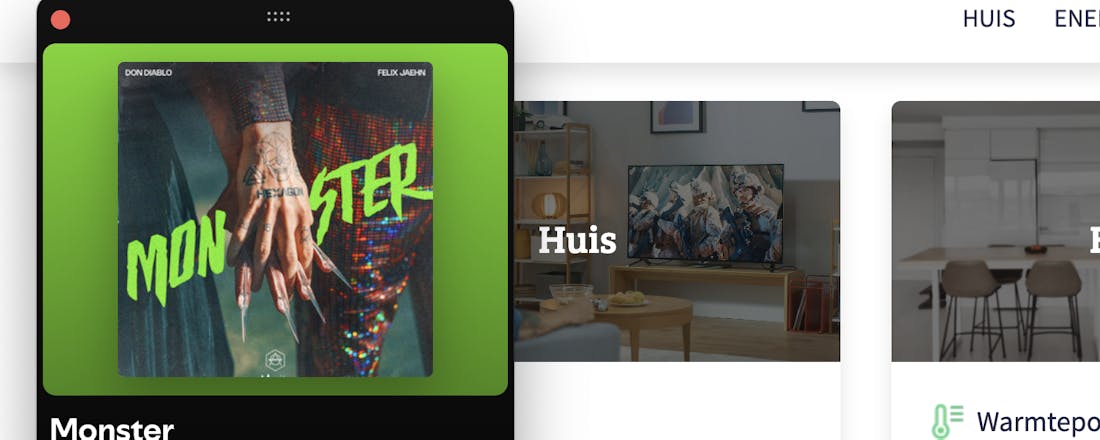Dit is de Spotify Miniplayer en zo gebruik je 'm
De smeekbede van veel Spotify-gebruikers is eindelijk verhoord: sinds kort heeft de muziekdienst een heuse minispeler in de desktop-apps gebouwd. Daarmee kun je Spotify omtoveren tot een handige, kleine speler die altijd op de voorgrond van je scherm staat, wat je ook aan het doen bent. Dit is de nieuwe Spotify Miniplayer, en zo werkt 'ie.
In dit artikel lees je: ✔️ Wat de Spotify Miniplayer is. ✔️ Hoe je 'm aanzet. ✔️ Hoe je hem aanpast naar jouw wensen. 😕 En waarom hij het bij jou misschien helemaal niet doet...
Ook interessant: Muziek luisteren tijdens het sporten
Het was een vaak aangevraagde functie, en de testperiode liep behoorlijk lang, maar het wachten is eindelijk voorbij: Spotify heeft officieel een minispeler. Met de nieuwe functie hoef je niet langer elke keer het volledige programma te openen om de muziekdienst te bedienen, maar kun je een klein hoekje van je beeldscherm opofferen om de app standaard in beeld te hebben.
Miniplayer aanzetten
Je vindt de optie in de rechterbenedenhoek van Spotify, op je Windows-apparaat of je Mac (in theorie, althans; in ons geval moeten we op een Windows-laptop nog even wachten), maar dat kan voor jou anders zijn. Wel heb je voorlopig in elk geval een Premium-abonnement nodig om de functie te kunnen gebruiken (tip: Premium kun je ook aan iemand cadeau doen). Je vindt de optie als een venster-in-venster-icoontje, rechts van de volumebalk, en links van de fullscreen-functie.
Klik je op dat icoontje, dan opent Spotify bovenop de volledige app in een overzichtelijk venstertje. Zet je vervolgens een ander programma op de voorgrond, dan blijft de minispeler gewoon in een hoek van je beeldscherm staan. In eerste instantie zie je alleen een afbeelding van het nummer of de podcast die je aan het luisteren bent, maar als je er met je muis overheen beweegt, zie je de bekende bedieningsknoppen:
🔘 Opslaan in bibliotheek 🔘 Shuffle 🔘 Vorige 🔘 Afspelen 🔘 Volgende 🔘 Herhalen 🔘 Volumeregelaar
Handig, want nu hoef je niet telkens naar de Spotify-app te gaan om je muziek te bedienen.
Een extra handige optie is dat je de lay-out van de Miniplayer kunt aanpassen, afhankelijk van de andere apps en programma's die je gebruikt. Sowieso kun je de positie van de minispeler veranderen door de bovenbalk vast te pakken met je muis en over je scherm te slepen. Ga je met de muis naar de onderkant van de speler, dan kun je het venster groter maken, of juist zó klein dat er alleen maar een balk overblijft die je overal op je scherm kunt neerzetten.
Lees ook: Zo vind je de ideale Spotify-playlist voor elke gelegenheid
Miniplayer in browser-versie
Waar je dus misschien nog even moet wachten op een desktop-versie, werkt de Spotify Miniplayer in elk geval wel in je browser – sterker, daar bestaat hij al wat langer. Als je met je Premium-account inlogt op Spotify.com, vind je dezelfde layout als je op je Windows-apparaat of Mac ziet. Rechtsonderin zie je dan ook het icoontje van de minispeler.
Die werkt ook precies hetzelfde als op je desktop of of laptop, alleen moet je er even rekening mee houden dat de miniplayer dan binnen het programma van je browser valt, en niet binnen de Spotify-app. Wel kun je hem ook gewoon verplaatsen en vergroten of verkleinen, en staat hij standaard op de voorgrond.
Conclusie
Een minispeler staat al veel langer op de wensenlijstjes van Spotify-gebruikers, en inmiddels is het eindelijk zover – als je een beetje geluk hebt met de uitrol, tenminste, en als je Premium-gebruiker bent. Als alles eenmaal op z'n plek is gevallen, dan vind je het icoontje van de Spotify Miniplayer rechtsonder in je Spotify-app, of in de browserversie. Zo kun je voortaan je playlists, albums of podcasts bedienen zonder dat je er steeds de Spotify-app voor hoeft bij te pakken.
(Zo houd je ook nog geld over voor andere dingen!)
4x laptops onder de 400 euro
Powered by Kieskeurig.nl